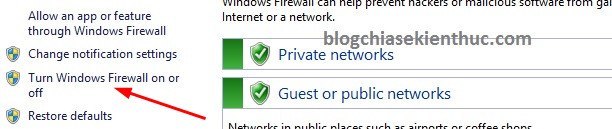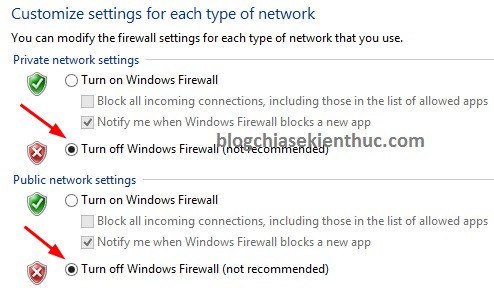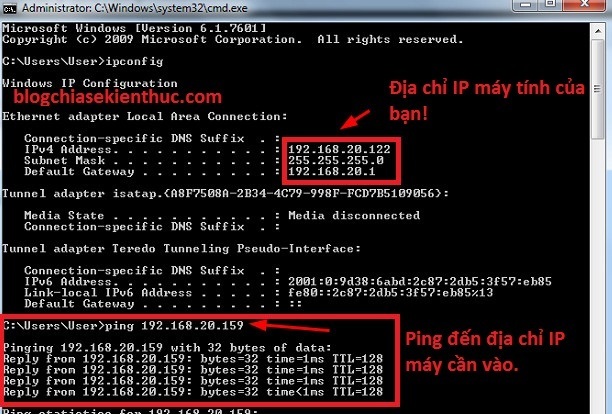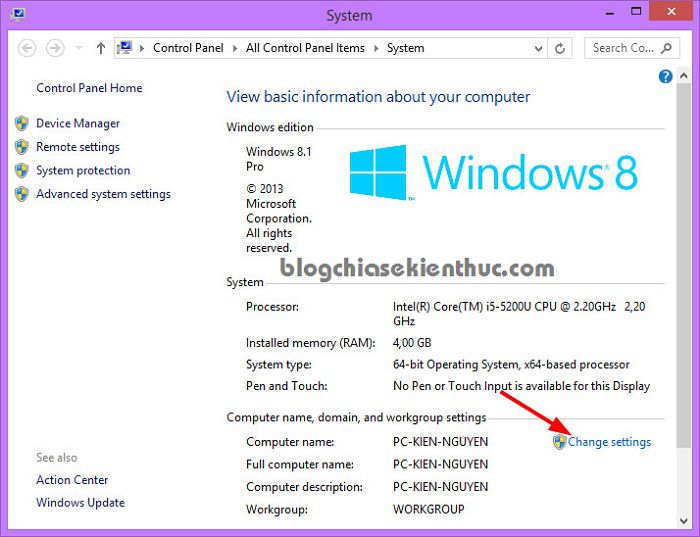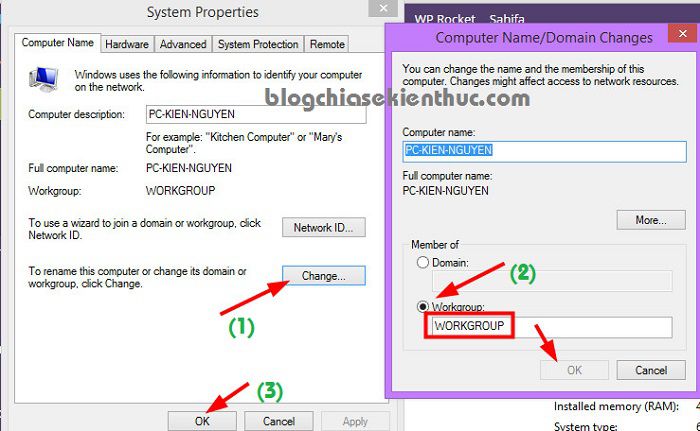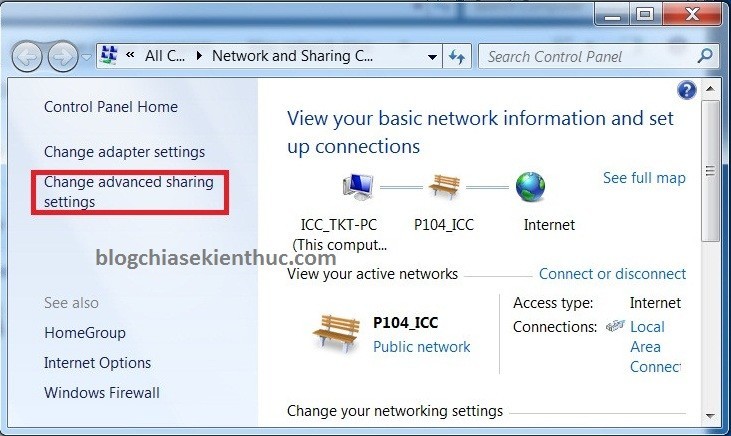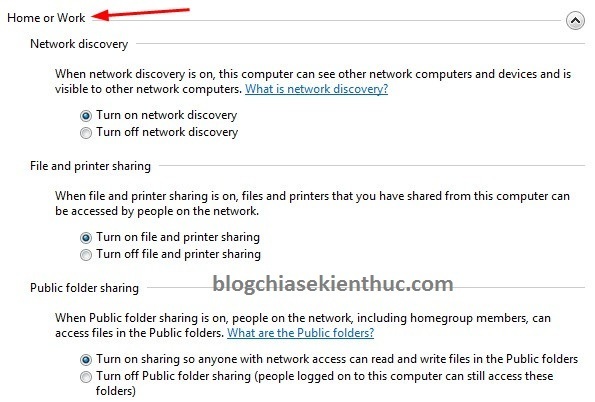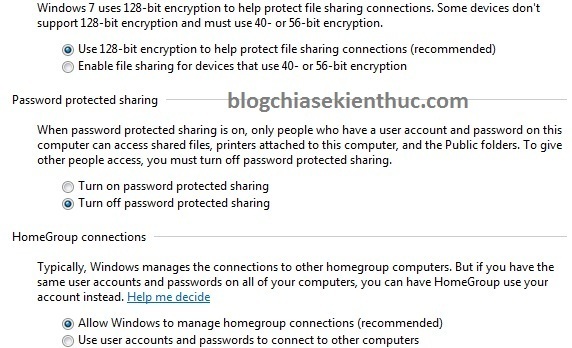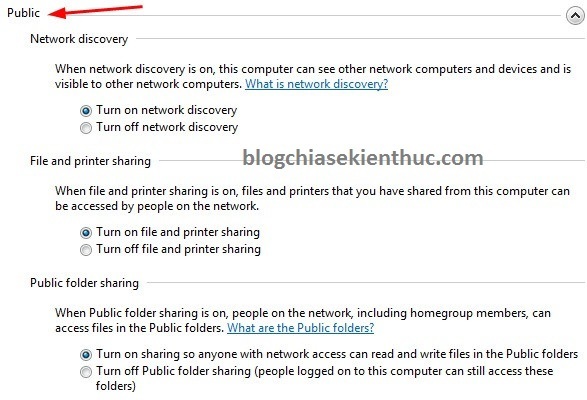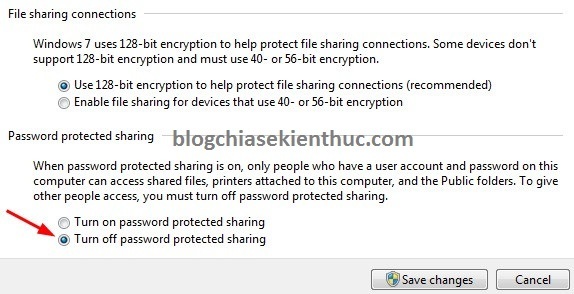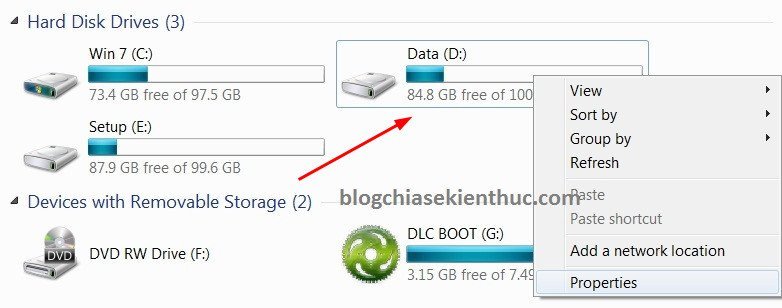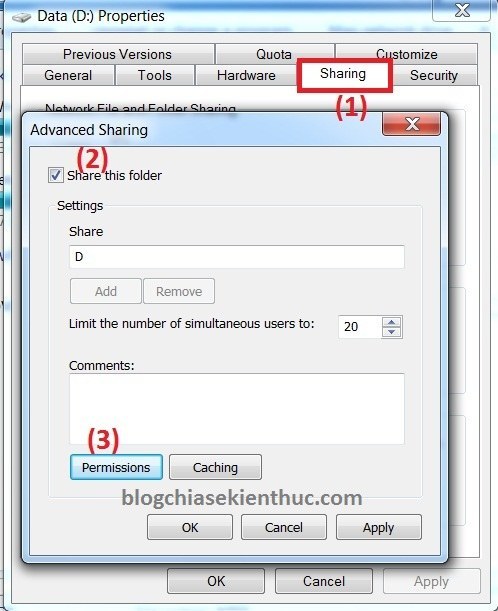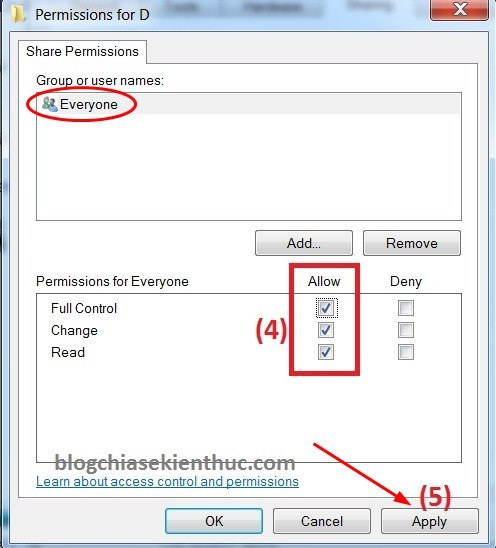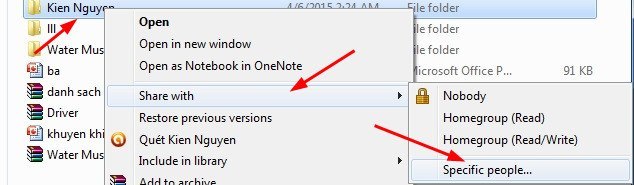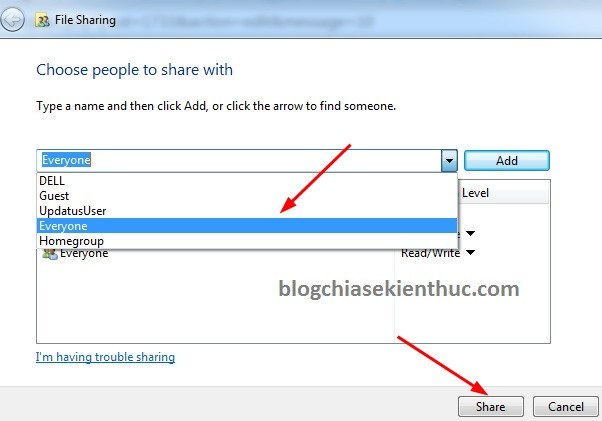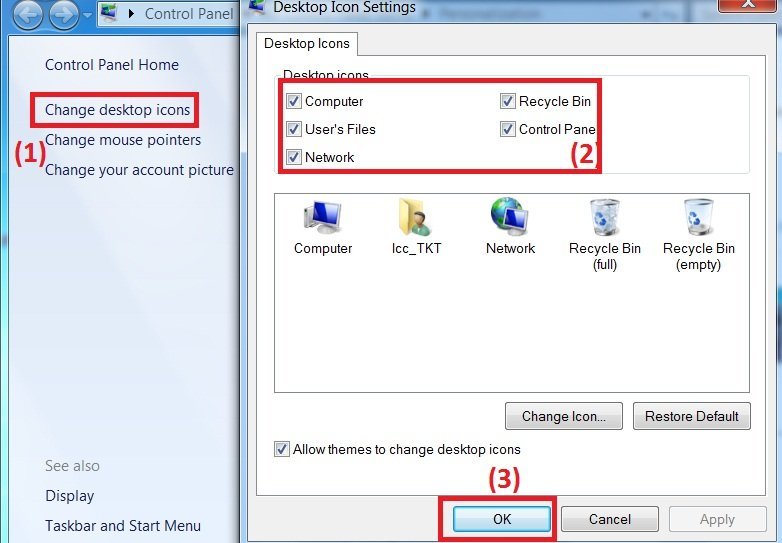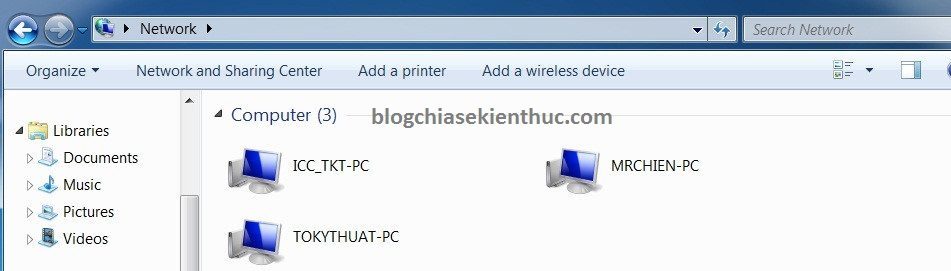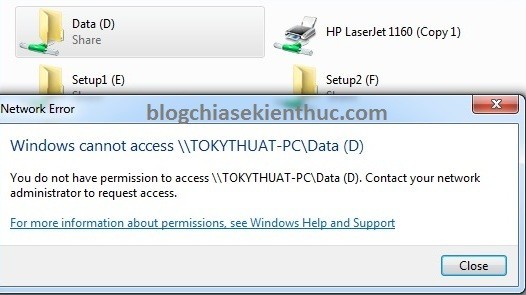III. Chuẩn bị trước khi share File/ FolderIV. Share file trong mạng LanVI. Khắc phục lỗi trong quá trình share File
I. Khái niệm về mạng Lan?
LAN là viết tắt của cụm từ Local Area Network (hay còn gọi là mạng máy tính cục bộ) nó là một hệ thống mạng giúp người dùng có thể kết nối 2 hay nhiều máy tính với nhau trong một phạm vi nhỏ và thường được sử dụng trong các cơ quan, trường học, công ty..
Đang xem: Cách chia sẻ file giữa 2 máy tính
Mình nói thế này cho dễ hiểu nhé: Mạng LAN là khi 2 hay nhiều máy tính cùng cắm vào một modem hay bộ chia hoặc có thể là đang cùng dùng chung một mạng wifi.
Hoặc đơn giản là bạn chỉ cần một đoạn dây mạng có bấm sẵn hạt mạng 2 đầu, sau đó kết nối trực tiếp 2 máy tính với nhau để copy dữ liệu với tốc độ cao.
II. Ưu điểm của mạng Lan
Chia sẻ tài nguyên giữa các máy tính cực kỳ nhanh chóng, nếu như bạn vẫn thường xuyên sử dụng usb để di chuyển tài liệu và cho rằng nó là tiện nhất thì cũng không phải.
Việc di chuyển một file dữ liệu lớn thì không phải lúc nào cũng dùng đến USB được bởi nó sẽ mất rất nhiều thời gian và tốc độ lại không được ổn định, mà sử dụng ổ cứng rời để di chuyển dữ liệu thì không phải ai cũng có điều kiện mua bởi nó khá max.
Chính vì thế giải pháp tốt nhất lúc này là chúng ta tạo ra một mạng LAN để copy dữ liệu nhanh chóng, hoặc bạn có thể sử dụng dữ liệu trên máy tính của người khác luôn nếu không muốn copy.
Các máy tính trong mạng LAN có thể chia sẻ tài nguyên với nhau ví dụ như chia sẻ tập tin, chia sẻ máy in, máy quét và rất nhiều thiết bị khác.
Xem thêm: Chia Sẻ Cách Tắt Phần Mềm Diệt Virus Win 7, 10 Vĩnh Viễn Mới Nhất
Nếu là dân văn phòng thì việc share (chia sẻ) file qua mạng lan là việc không thể thiếu, tuy là việc làm này đơn giản nhưng vẫn rất nhiều người gặp lỗi trong quá trình chia sẻ file qua mạng lan.
Trong bài viết này mình sẽ hướng dẫn cho các bạn cách chia sẻ file qua mạng lan không bị lỗi !
III. Chuẩn bị trước khi share File/ Folder
#1. Tắt tường lửa (Windows Firewall)
Thực hiện: Vào Control Panel => tìm đến Windows Firewall ( View by bạn chọn là Large icons cho dễ tìm nhé). Tiếp theo chọn Turn Windows Firewall on or off
Note: Hướng dẫn cho bạn nào chưa biết cách vào Control Panel, bạn có thể nhấn tổ hợp phím Windows + R để mở hộp thoại Run => nhập vào lệnh control => nhấn Enter là xong. Cách này áp dụng cho mọi hệ điều hành Windows !
Lỗi #2: Đòi nhập Password trong mạng LAN
Vào Control Panel => chọn Network and Sharing Center => lựa chọn Change avanced sharing settings => sau đó Kéo xuống dưới và tắt password đi (Chọn Turn off pssword projected sharing).
Lỗi #3: Lỗi do tường lửa của phần mềm diệt Virus
Ngoài ra, một số lỗi phát sinh có thể nguyên nhân chính là do trình diệt virus có trên máy tính của bạn.
Mình cũng đã từng dính lỗi này, do tường lửa của Kaspersky chặn không cho truy cập vào máy tính khác trong mạng LAN, mặc dù vẫn nhìn thấy các ổ, phân vùng được share.
Chính vì thế, bạn hãy thử thoát phần mềm diệt virus ra rồi kiểm tra lại nhé.
VII. Lời kết
Việc chia sẻ file/ folder qua mạng Lan tuy là đơn giản nhưng nếu bạn không làm đúng như hướng dẫn, hoặc thiếu bước thì rất dễ xảy ra lỗi. Chính vì vậy mà bạn cần đọc kỹ hướng dẫn trước khi đặt ra câu hỏi.
Bài viết này mình đã hướng dẫn rất chi tiết cách chia sẻ file qua mạng lan và cách khắc phục một số lỗi mà mình đã từng gặp.
Nếu bạn bị lỗi gì thì cứ post lên đây để anh em tìm hướng giải quyết nhé. Hi vọng bài viết sẽ hữu ích với các bạn !